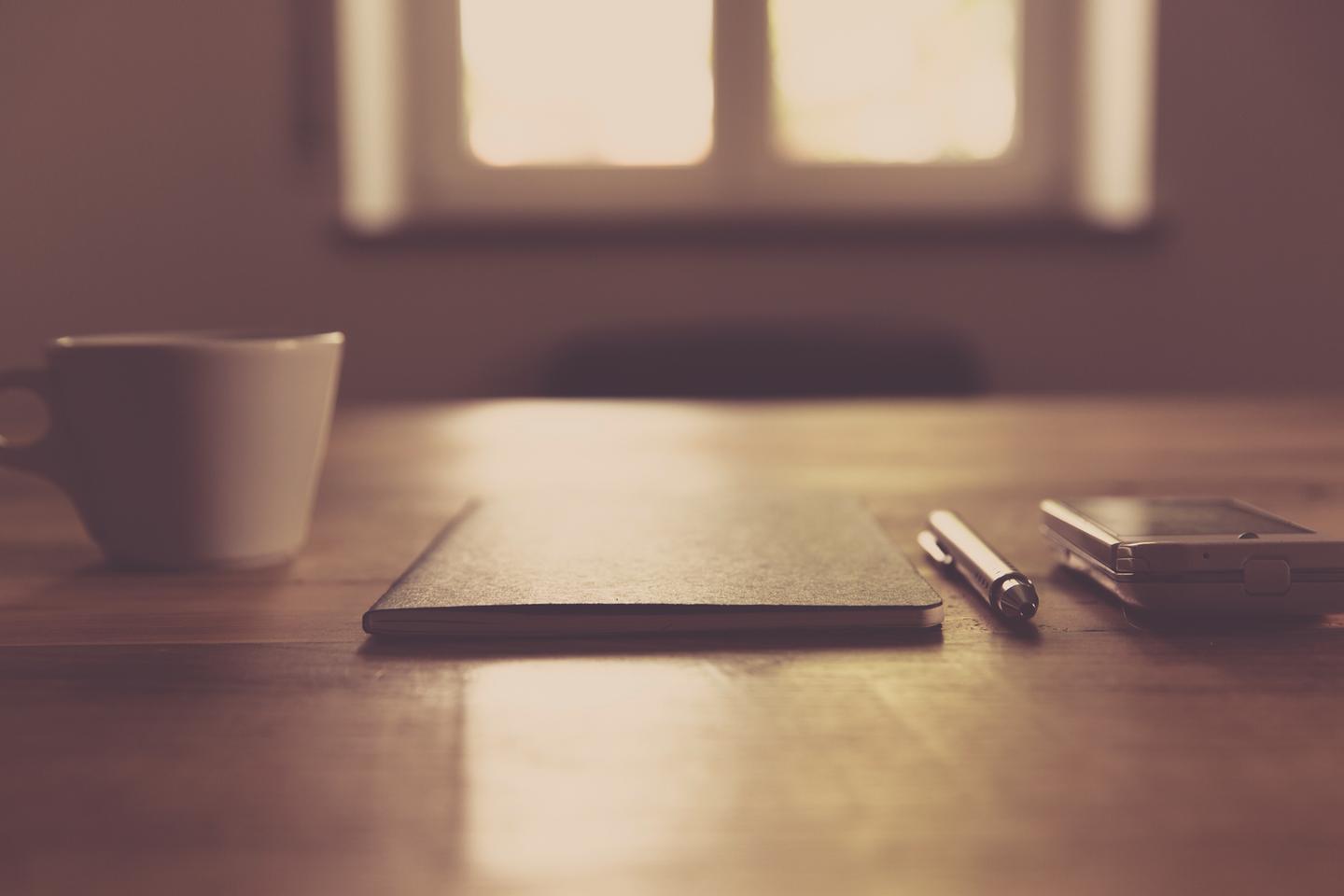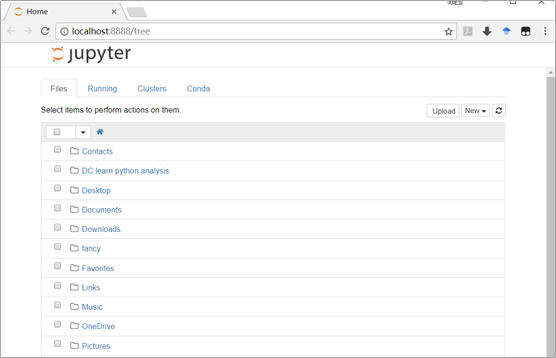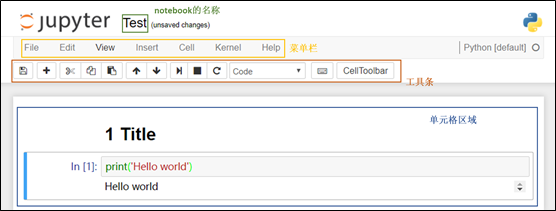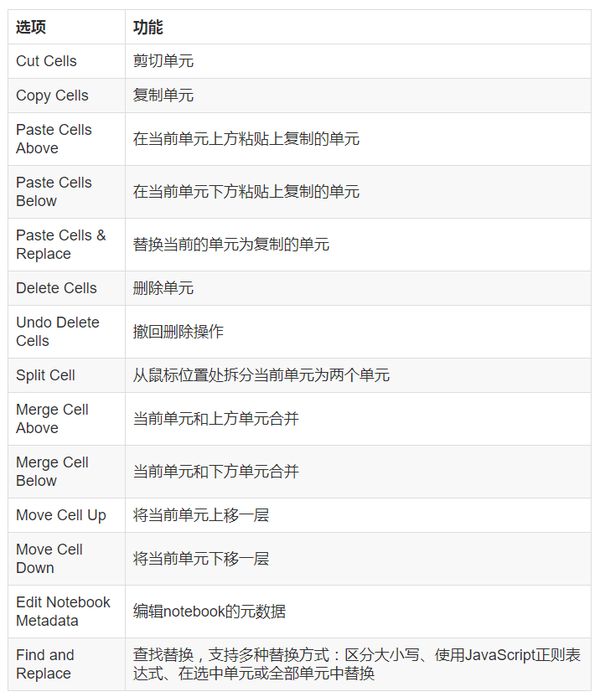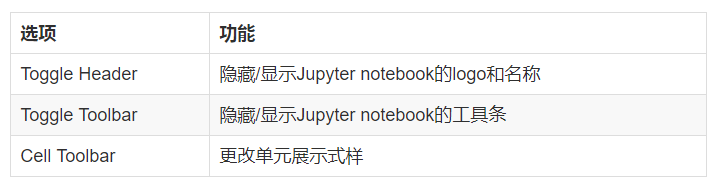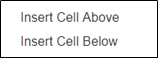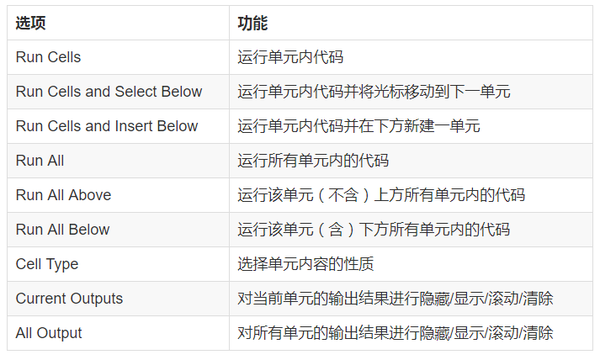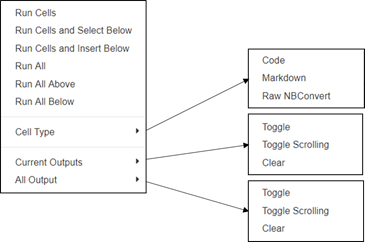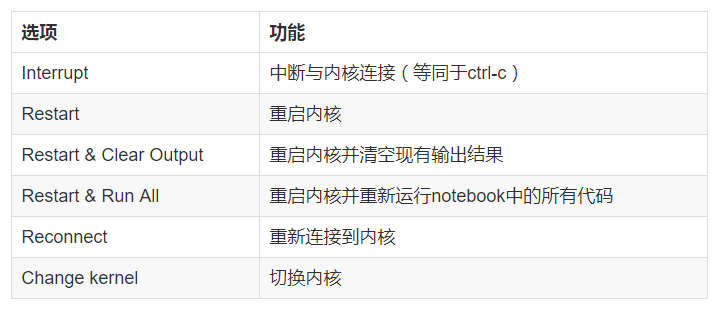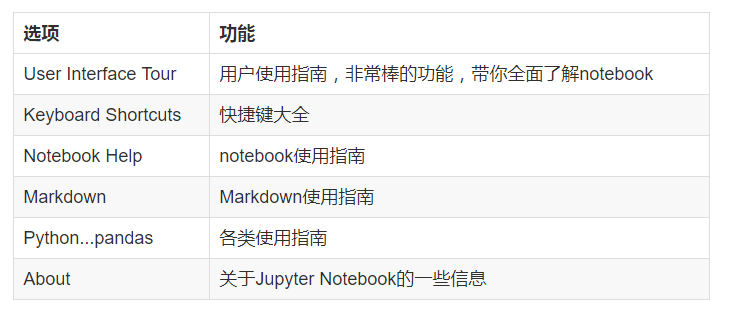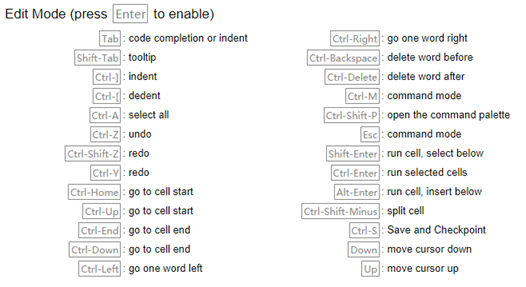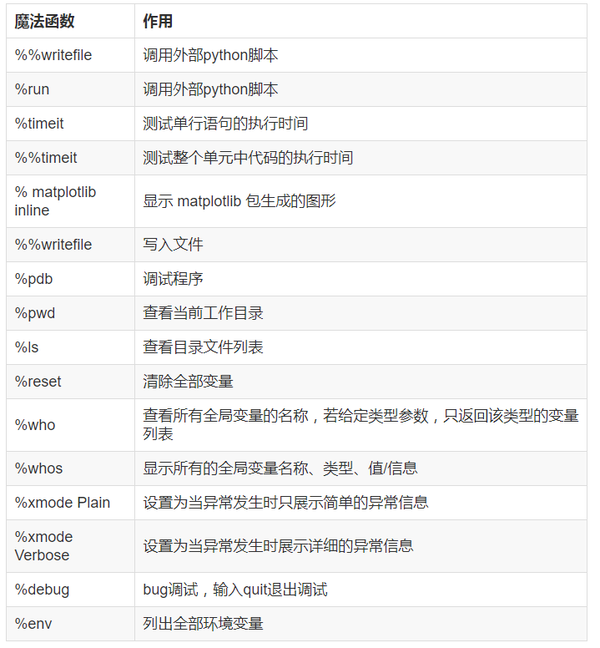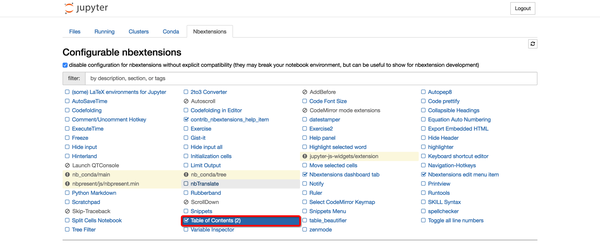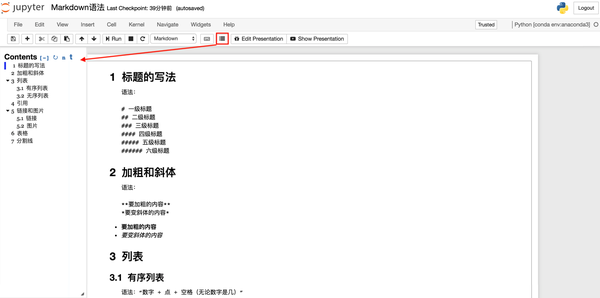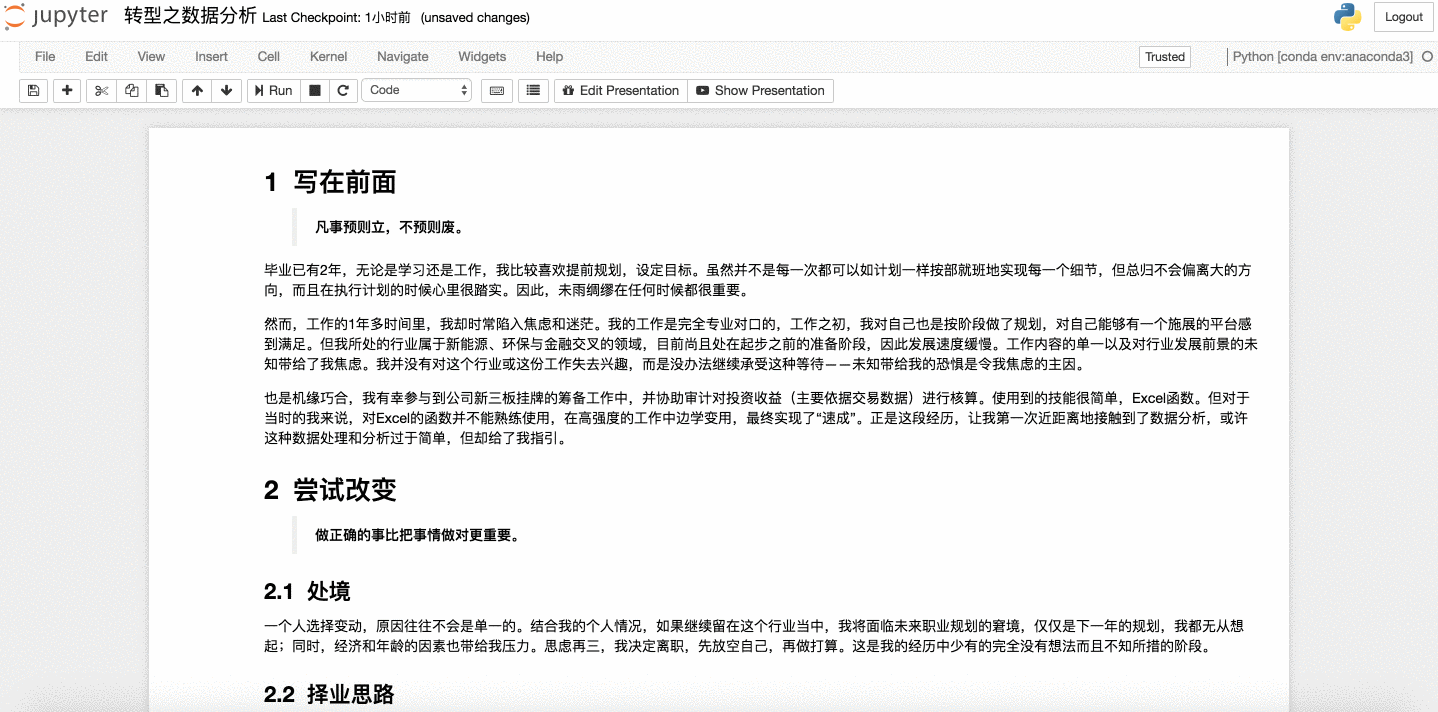Jupyter_Notebook介绍、安装及使用教程
Jupyter Notebook使用教程
简介
Jupyter Notebook是一个开源的Web应用程序,允许用户创建和共享包含代码、方程式、可视化和文本的文档。它的用途包括:数据清理和转换、数值模拟、统计建模、数据可视化、机器学习等等。它具有以下优势:
- 可选择语言:支持超过40种编程语言,包括Python、R、Julia、Scala等。
- 分享笔记本:可以使用电子邮件、Dropbox、GitHub和Jupyter Notebook Viewer与他人共享。
- 交互式输出:代码可以生成丰富的交互式输出,包括HTML、图像、视频、LaTeX等等。
- 大数据整合:通过Python、R、Scala编程语言使用Apache Spark等大数据框架工具。支持使用pandas、scikit-learn、ggplot2、TensorFlow来探索同一份数据。
Jupyter Notebook是基于网页的用于交互计算的应用程序。
其可被应用于全过程计算:开发、文档编写、运行代码和展示结果。
安装与运行
2
python -m pip install jupyter运行Jupyter Notebook,首先cmd进入到自己的工作路径下,执行以下的命令
默认端口8888
编辑界面
一个notebook的编辑界面主要由四部分组成:名称、菜单栏、工具条以及单元(Cell),如下图所示:
File
File中的按钮选项,具体功能如下表:
Edit
Edit中的按钮选项如下图所示:
View
View中的按钮选项如下图所示
View中的功能可以让用户更好的展示自己的notebook,但对编写代码、实现功能没有影响。
Insert在当前单元上方/下方插入新的单元
Cell
Cell
按
ESC进入无编辑状态,ESC+Y和ESC+M切换cell type
Kernel
Kernel
Help
Help
快捷键
命令模式下的快捷键
编辑模式下的快捷键
使用技巧
魔法函数
使用魔法函数可以简单的实现一些单纯python要很麻烦才能实现的功能。
%:行魔法函数,只对本行代码生效。
%%:Cell魔法函数,在整个Cell中生效,必须放于Cell首行。
%lsmagic:列出所有的魔法函数
%magic查看各个魔法函数的说明
?后面加上魔法函数名称,可以查看该函数的说明
一些常用魔法函数的示例:
注意这些命令是在Python kernel中适用的,其他 kernel 不一定适用。
md生成目录
不同于有道云笔记的Markdown编译器,Jupyter Notebook无法为Markdown文档通过特定语法添加目录,因此需要通过安装扩展来实现目录的添加。
执行上述命令后,启动Jupyter Notebook,你会发现导航栏多了“Nbextensions”的类目,点击“Nbextensions”,勾选“Table of Contents”
Nbextensions页面
- 之后再在Jupyter Notebook中使用Markdown,点击下图的图标即可使用啦。
md链接并定位
语法格式如下:
1 | [添加链接的正文](#自定义索引词) |
加载指定网页源代码
1 | %load URL |
加载本地Python文件
1 | %load Python文件的绝对路径 |
运行本地Python文件
1 | %run Python文件的绝对路径 |
获取当前位置
1 | %pwd |
使用shell命令
1 | !shell命令 |
- 在Jupyter Notebook中的笔记本单元格中用英文感叹号“!”后接shell命令即可执行shell命令。
由于目前暂时用不到过多的魔术命令,因此暂时先参考官网的文档。